设计土地整理规划设计软件GLandV85教程.docx
《设计土地整理规划设计软件GLandV85教程.docx》由会员分享,可在线阅读,更多相关《设计土地整理规划设计软件GLandV85教程.docx(22页珍藏版)》请在冰豆网上搜索。
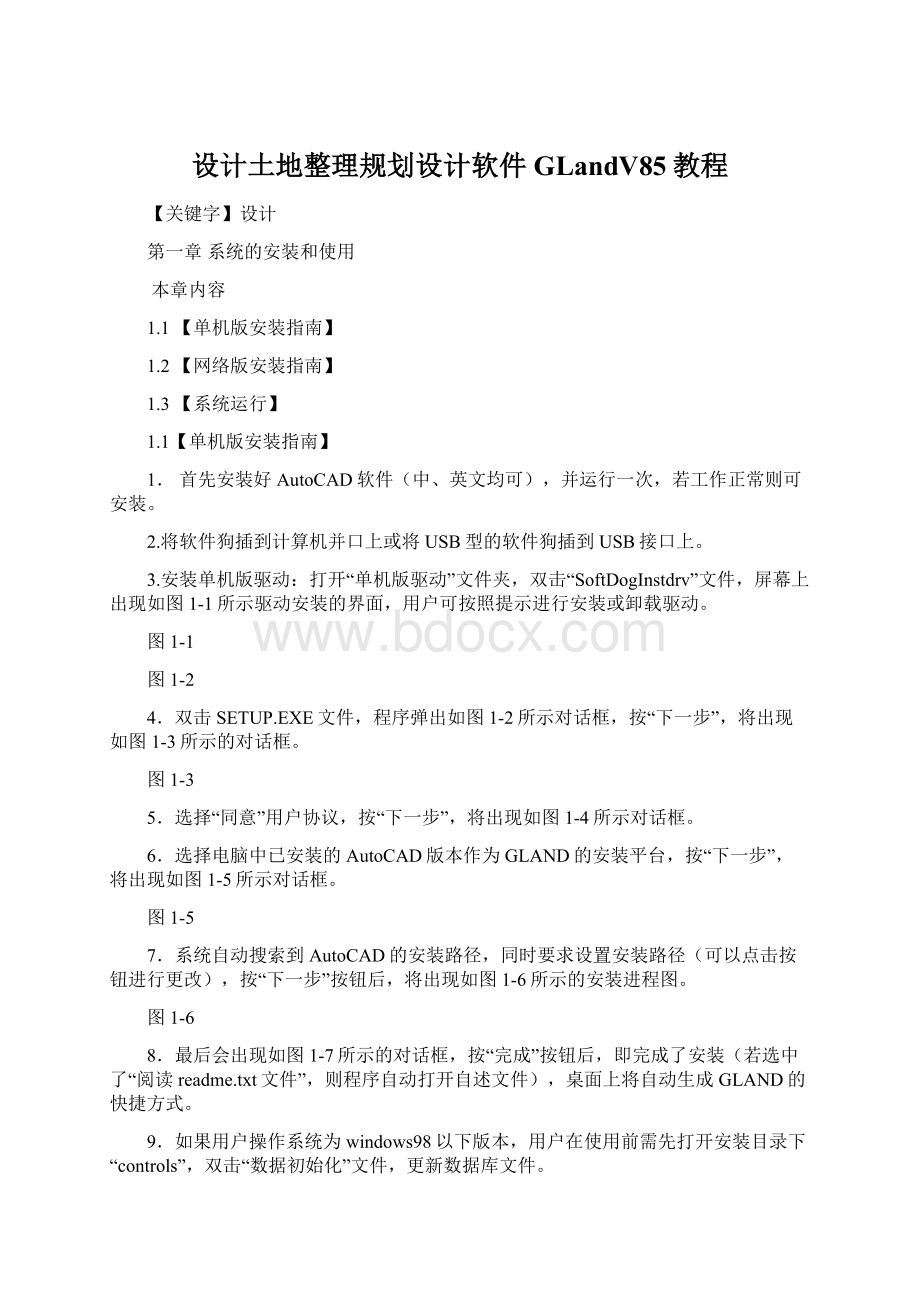
设计土地整理规划设计软件GLandV85教程
【关键字】设计
第一章系统的安装和使用
本章内容
1.1【单机版安装指南】
1.2【网络版安装指南】
1.3【系统运行】
1.1【单机版安装指南】
1.首先安装好AutoCAD软件(中、英文均可),并运行一次,若工作正常则可安装。
2.将软件狗插到计算机并口上或将USB型的软件狗插到USB接口上。
3.安装单机版驱动:
打开“单机版驱动”文件夹,双击“SoftDogInstdrv”文件,屏幕上出现如图1-1所示驱动安装的界面,用户可按照提示进行安装或卸载驱动。
图1-1
图1-2
4.双击SETUP.EXE文件,程序弹出如图1-2所示对话框,按“下一步”,将出现如图1-3所示的对话框。
图1-3
5.选择“同意”用户协议,按“下一步”,将出现如图1-4所示对话框。
6.选择电脑中已安装的AutoCAD版本作为GLAND的安装平台,按“下一步”,将出现如图1-5所示对话框。
图1-5
7.系统自动搜索到AutoCAD的安装路径,同时要求设置安装路径(可以点击按钮进行更改),按“下一步”按钮后,将出现如图1-6所示的安装进程图。
图1-6
8.最后会出现如图1-7所示的对话框,按“完成”按钮后,即完成了安装(若选中了“阅读readme.txt文件”,则程序自动打开自述文件),桌面上将自动生成GLAND的快捷方式。
9.如果用户操作系统为windows98以下版本,用户在使用前需先打开安装目录下“controls”,双击“数据初始化”文件,更新数据库文件。
1.2【网络版安装指南】
一.安装网络版加密锁:
选择安装服务程序的计算机(可以是服务器,也可以是任意一台工作站)的并口,插入网络加密锁。
二.安装或卸载加密锁的服务程序:
1.加密锁的服务程序位于光盘\网络狗服务中。
只有已经安装了加密锁的计算机上,才需要安装加密锁服务程序(Novell服务器除外)。
2.直接运行光盘\网络狗服务中的安装程序“Setup.exe”。
“Setup.exe”会自动识别用户计算机的操作系统,用户可根据提示安装服务程序。
3.如果需要卸载,可以从“开始菜单->网络狗服务程序->卸载服务”,进行卸载。
三.支持协议:
服务程序可以支持IPX协议、TCP/IP协议和NetBIOS协议。
客户端模块可以支持的协议如下:
Win32客户端模块支持IPX协议、TCP/IP协议和NetBIOS协议。
Windows16位模块支持IPX协议和TCP/IP协议。
Dos16模块只支持IPX协议。
因此客户端和服务器只要安装设置相同的协议即可。
四.服务程序设置:
1.加入服务管理:
用户在安装完服务程序以后会在桌面的右下角状态栏出现如图1-8所示的新的按钮。
图1-8
菜单说明:
“服务管理”:
可以加入网络狗服务界面。
“关闭服务”:
退出服务程序。
“启动服务”:
服务重新加载硬件狗,重新提供服务。
“停止服务”:
服务程序将停止,不再提供服务。
2..网络狗服务界面:
(1)网络狗服务管理界面
点击“网络狗服务管理”,即可加入网络狗服务管理界面,如图1-9所示。
图1-9
用户可以在此界面的左边树状视图,点击右键,添加和删除服务程序管理的硬件狗。
同时可以通过此界面查看网络狗服务管理程序的相关信息,其中包括:
(a)定时查狗时间间隔:
服务程序每隔指定时间将检查管理的硬件狗是否在计算机的并口或USB口上,如果不在则再隔指定时间的1/2,再次查狗,如果不在,则间隔指定时间的1/4,再次查狗,如果还不在,则停止处理对此狗的相应客户端的请求。
默认定时查狗时间间隔为480秒,最小值为60秒,最大值为1200秒,如果设置时间不在此范围,则采用默认时间间隔。
(b)定时查客户端时间间隔:
服务程序每隔指定时间将查看管理的客户端信息是否更新,如果没有更新,则再隔指定时间的1/2,再次查客户,如果没有更新,则间隔指定时间的1/4,再次客户,如果还没有更新,则将删除此客户的记录。
默认定时查客户端时间间隔为480秒,最小值为480秒,最大值为1200秒,如果设置时间不在此范围,则采用默认时间间隔。
(c)定时写狗时间间隔:
定时往硬件狗的存储区里写入客户端写请求的内容。
服务程序运行时,会给每只硬件狗分配200字节的缓存区,服务程序启动时,会读出狗的内容,写入此缓存区。
每次客户端读狗、写狗操作,只是对此缓存区操作。
用户如果希望掉电保持写入内容,可以设置定时写狗时间间隔相对短一些。
默认定时写狗时间间隔480秒,最小值为60秒,最大值为1200秒,如果设置时间不在此范围,则采用默认时间间隔。
图1-10
注意事项:
如果把定时查狗时间间隔、定时查客户端时间间隔、定时写狗时间间隔设置的过小,将会造成服务程序占用CPU过多,有可能会造成服务程序响应客户端的请求时间过长。
导致客户端返回超时错误。
建议用户在没有特殊需要时,使用默认定时时间。
可以点击“时间间隔设置”按钮,来设置时间间隔,如图1-10所示:
(2)对应系列号硬件狗的管理界面:
点击对应的系列号,即可进入硬件狗的管理界面,如图1-11所示。
开发商可以查看相应的硬件信息,包括硬件状态、是否支持多模块、是否支持时钟功能、是否支持时间限制、用户数标识方式,以及对应模块的最大用户数、当前用户数等信息。
如果硬件不支持多模块,将按照模块(0)来处理。
图1-11
点击“访问权限设置”按钮可以对客户端的访问权限进行设置,如图1-12所示:
图1-12
同时点击“范围设置”,可以对某一范围的IP地址进行设置,如图1-13所示:
图1-13
(3)用户信息管理界面:
点击对应的模块,即可进入用户信息管理界面,如图1-14所示。
图1-14
可以在此界面查看当前登陆的用户信息,包括进程ID、用户IP地址、访问时间。
同时可以删除指定的用户,如图1-15所示。
图1-15
五.客户端软件的安装:
客户端软件的安装方法与单击版的安装方法相同。
1.3【系统运行】
●硬件环境:
CPUPII300以上或其它更高性能的CPU处理器;
内存512M以上;
硬盘空间安装空间100M以上;
●软件环境:
操作系统Win9X/WinME/WinNT/Win2000/WinXP
支撑平台AutoCAD2000---2012
第二章自然地形采集
本章内容
2.1【定义自然标高点】
2.2【转换离散点标高】
2.3【采集离散点标高】
2.4【导入自然标高】
2.5【采集等高线标高】
2.6【离散地形等高线】
2.7【清除自然离散点】
2.8【任意点地形标高】
2.1【定义自然标高点】
菜单位置:
【自然地形采集】→【定义自然标高点】
功能:
定义原始地形中已知自然标高的离散点。
进入该菜单功能后,程序提示:
定义自然标高点:
指定自然离散点位置[设置/回退]:
〖输入“S”回车,程序弹出如图2-1所示对话框,确定是否标注自然标高以及标注的角度和字高。
〗
图2-1
指定自然离散点位置[设置/回退]:
〖确定自然离散点的位置。
〗
指定自然标高值<0>:
〖输入该离散点的自然标高值。
〗
2.2【转换离散点标高】
菜单位置:
【自然地形采集】→【转换离散点标高】
功能:
将图中属性块标高转化为软件识别的地形离散点;
转换离散点标高:
选择点[选某层<1>/框选<2>/当前图<3>/转换属性块<4>/矢量后文字<5>/海图标高<6>]<1>:
属性块,可以通过“特性”查看
把属性块的属性值转换为标高数据
2.3【采集离散点标高】
菜单位置:
【自然地形采集】→【采集离散点标高】
功能:
将图中文本标高数字转化为为软件识别的地形离散点;。
进入该菜单功能后,程序提示:
采集离散点标高:
选择数字文字[选某层<1>/框选<2>/当前图<3>/高级<4>]<1>:
数字文字是否存在标识点[Y/N]?
n
指定标识点[相对距离<1>/线交叉点<2>/网格顶点<3>]<1>?
标识点相对数字左下角点(+表示向右向上,-向左向下)<0.0,0.0>:
采集后成:
[确定]后文本标高会变成粉红色,说明采集成功了!
2.4【导入自然标高】
菜单位置:
【自然地形采集】→【导入自然标高】
功能:
将全站仪测量的高程数据文本或者自然标高文本文件,导入到软件中。
进入该菜单功能后,程序弹出如图2-5所示对话框:
对话框操作:
(1)单击“数据格式”按钮,弹出如图2-6所示对话框,选择相应的数据格式,如没有则需软件服务商根据具体情况定制。
(2)点击按钮选择含有自然标高信息的文本文件,导入到对话框中。
(3)检查和调整相应坐标和标高值。
(4)单击“文本设置”按钮,弹出如图2-1所示对话框,调整相应参数。
(5)单击“导入”按钮,程序自动将自然标高值导入到地形图中。
如下:
1,,532379.0330,4548414.6170,1546.0020
2,,532375.2090,4548402.8460,1545.3280
3,,532421.5680,4548365.9430,1546.8440
4,,532417.1620,4548373.7100,1546.2250
5,,532406.0370,4548384.4610,1546.0170
导入标高后,标高点可能不在当前视图上,可以用zoom命令放大一下范围
在命令行里输入"zoom",出提示命令后,再输入"e"
如:
命令:
zoom
指定窗口的角点,输入比例因子(nX或nXP),或者
[全部(A)/中心(C)/动态(D)/范围(E)/上一个(P)/比例(S)/窗口(W)/对象(O)]<实时>:
e
2.5【采集等高线标高】
菜单位置:
【自然地形采集】→【采集等高线标高】
功能:
将无标高信息的地形等高线转换为有标高信息的地形等高线。
进入该菜单功能后,程序提示:
采集等高线标高:
选择[截取等高线<1>/逐条等高线<2>/采集计曲线<3>/转换等高线<4>/退出<0>]<1>:
〖输入“1”回车,程序提示:
〗
截取线起点:
终点(与等高线垂直方向):
〖截取一组等高线,作为转换的目标。
〗
共选到22条等高线
首条等高线标高<0>:
〖输入截取线上第一根等高线的标高值。
〗
等高线高差(正值为递增、负值为递减)<-1>:
〖输入等高线之间的距离,输入正值等高线标高值将递增,输入负值等高线标高值将递减。
〗
第1等高线标高[忽略完成]<99>:
第2等高线标高[忽略完成]<98>:
…………………….〖根据首条等高线和高差,程序要求逐条确认每一根被截取到的等高线标高值,输入“I”则忽略不转换该条等高线,输入“D”则程序自动将截取到的等高线按首条等高线和高差,一次性完成转换。
〗
采集等高线标高:
选择[截取等高线<1>/逐条等高线<2>/采集计曲线<3>/转换等高线<4>/退出<0>]<1>:
〖输入“2”回车,程序提示:
〗
选择等高线:
该等高线标高值<0>:
〖输入被选择的等高线的标高值。
〗
选择等高线:
〖选择下一条欲转换的等高线。
〗
采集等高线标高:
选择[截取等高线<1>/逐条等高线<2>/采集计曲线<3>/转换等高线<4>/退出<0>]<1>:
〖输入“3”回车,程序提示:
〗
选择一条计曲线:
〖根据现有的离散点标高,转换计曲线使其具有标高信息。
〗
选择对象:
〖在图中选择一条计曲线。
〗
指定计曲线等高差<5>:
〖输入计曲线间的高差,“回车”后通过数据采集程序弹出如图2-7所示对话框:
〗
图2-7对话框操作:
(1)程序自动将图中的计曲线及对应的标高值列表列出(标